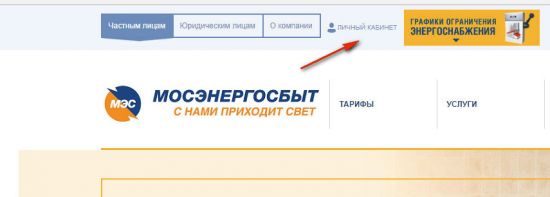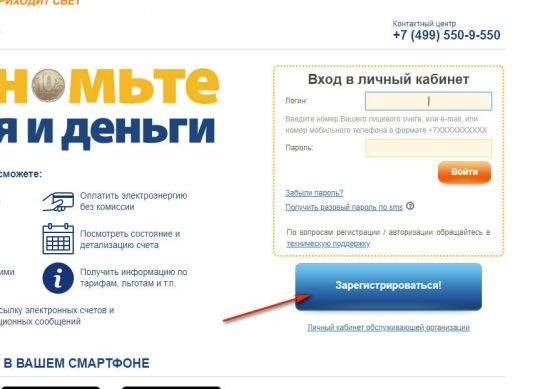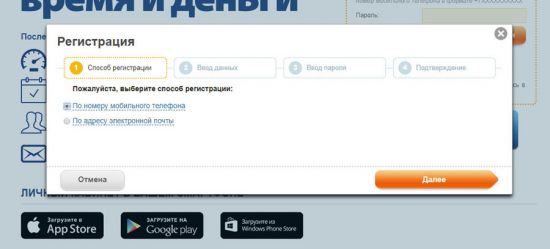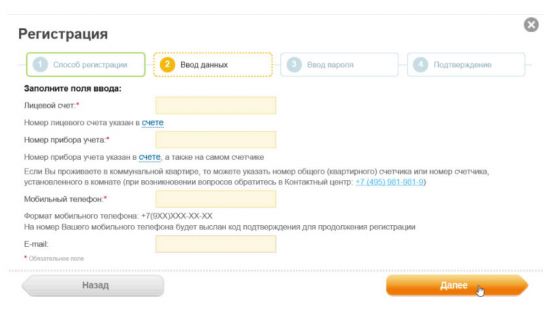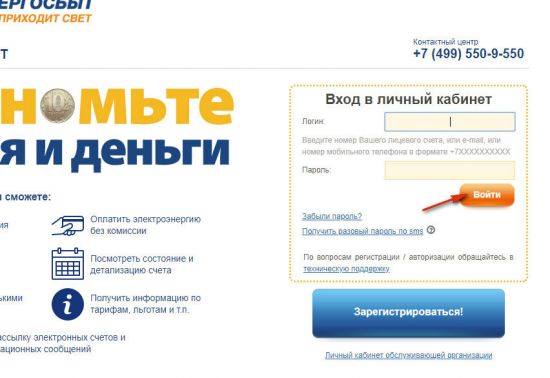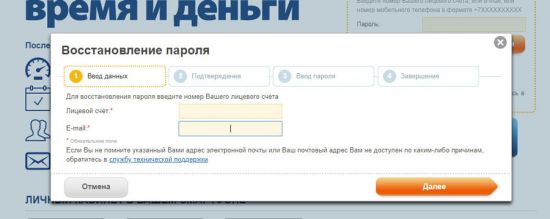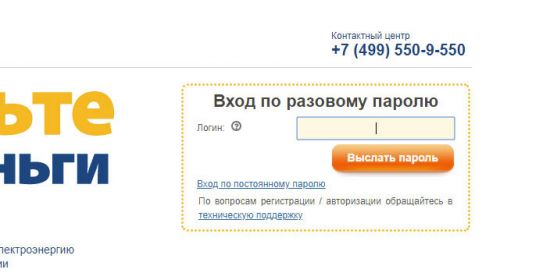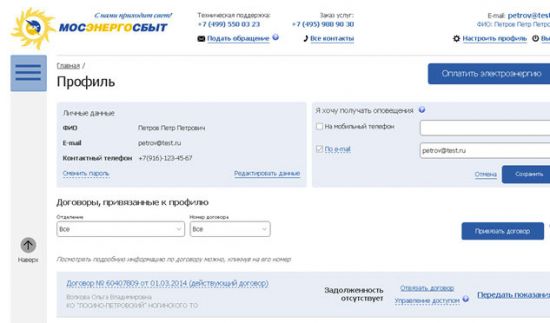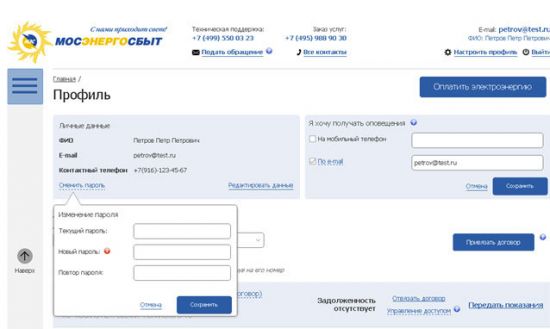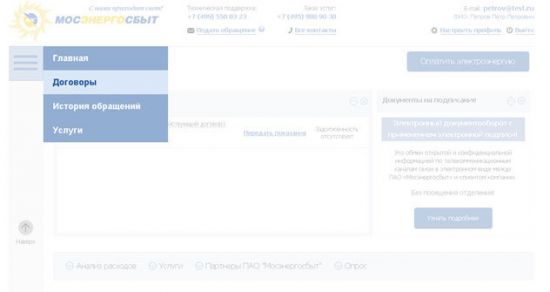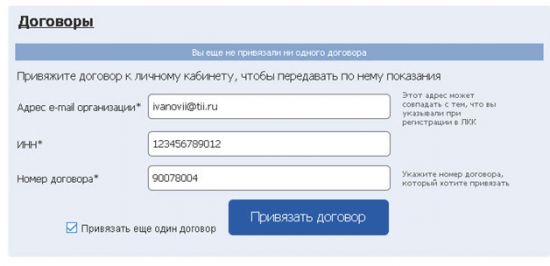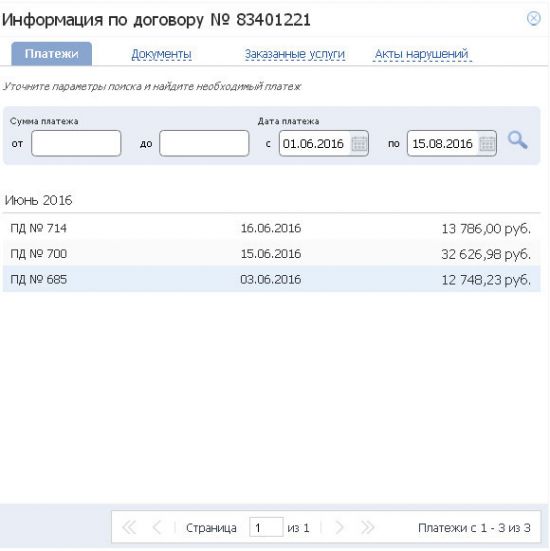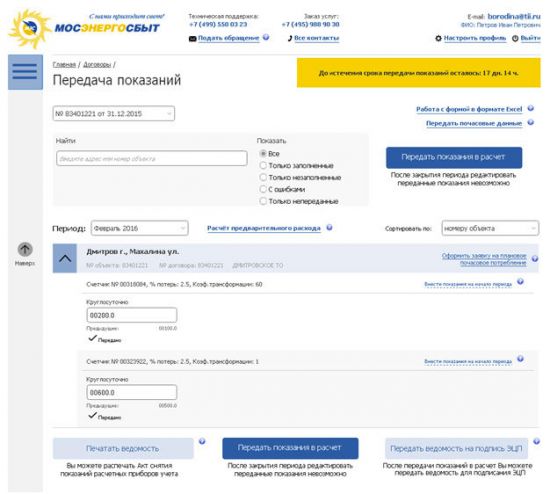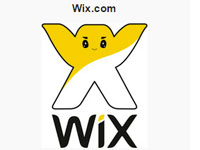Mosenergosbyt.ru – официальный сайт ПАО «Мосэнергосбыт», ведущей компании в сфере энергосбыта на территории России, выступающей гарантом в поставке электрической энергии в Москве и Московской области.
В числе функциональных возможностей сайта Мосэнергосбыта:
- Мониторинг оплат по выставленным счетам, статистика платёжных операций, баланса.
- Предоставление информации об используемых (установленных дома, в квартире) средствах учёта.
- Сведения об актуальных тарифных планах.
- Опции в режиме по оплате за услуги для клиента компании.
- Набор инструментов для отслеживания процесса начисления суммы оплаты за потреблённую электроэнергию.
- В открытом доступе полезные данные по услугам технического обслуживания, адреса и контактные данные отделений компании.
Эта статья поможет вам зарегистрироваться в личном кабинете на www.mosenergosbyt.ru и настроить его, а также воспользоваться всеми необходимыми функциями (занесение показаний, оплата, регистрация договора).
Минимальные требования сервиса к компьютеру
Перед тем как создать личный кабинет клиента на офсайте Мосэнергосбыта (лкк мэс рф), убедитесь в том, что ваш персональный компьютер и установленное в его систему ПО соответствует требованиям онлайн-сервиса компании.
По минимуму требуется:
- Операционная система Windows версии 7 и выше.
- Любой из распространённых браузеров последней версии (IE, Firefox, Google Chrome и др.).
- Программы: Adobe Reader (от 7.0 и старше), Excel из офисного пакета MS Office.
Доступ к регистрационной форме
Чтобы открыть регистрационную анкету для физического лица, необходимо выполнить такие действия:
1. На главной страничке сайта щёлкнуть в верхнем меню по надписи «Личный кабинет».
2. Под полями для ввода авторизационных данных кликните по кнопке «Зарегистрироваться».
3. Выберите наиболее удобный для вас вариант регистрации.
Создание аккаунта
Далее действуйте в зависимости от выбранного способа регистрации профиля.
Способ №1: email
1. Укажите в форме лицевой счёт (включает в себя номер книги, абонентский номер, контрольный разряд).
2. В следующем поле наберите номер счётчика (только цифры и буквы, без знаков препинания и дефисов!).
3. Введите полный адрес электронного почтового ящика (логин и домен сервиса).
4. По желанию можете указать мобильный телефон.
5. Нажмите «Далее».
6. Перейдите в профиль почтового ящика, кликните полученную от сервиса ссылку для верификации.
7. Создайте сложный пароль, устойчивый к взлому посредством подбора (не меньше 8 символов). После ввода пароля активируйте «Завершение регистрации».
Способ №2: телефон
Создание аккаунта с указанием мобильного выполняется практически аналогичным образом, за исключением лишь того, что основным средством верификации аккаунта является номер телефона.
1. Введите лицевой счёт, номер прибора учёта.
2. Укажите номер телефона в указанном формате (указан под полем для ввода).
3. Дополнительно можете ввести адрес email.
4. Кликните «Далее». Дождитесь завершения идентификации, получения верификационного кода на телефон.
5. Введите полученный код для завершения создания учётной записи в поле «Код подтверждения».
Если вы по каким-то причинам не можете зарегистрироваться на сайте, обратитесь в техподдержку (контактные данные указаны на главной странице — в «шапке» и нижнем меню).
Авторизация
Для входа в личный профиль:
1. В меню сервиса перейдите в раздел «Личный кабинет».
2. Укажите авторизационные данные:
- Логин (email, номер мобильного в международном формате или лицевой счёт).
- Пароль.
3. Нажмите «Войти».
После успешной проверки данных будет выполнен вход в веб-сервис Мосэнергосбыта. Вы можете отстроить вид открывшейся панели посредством опций «Убрать с экрана», «Скрыть».
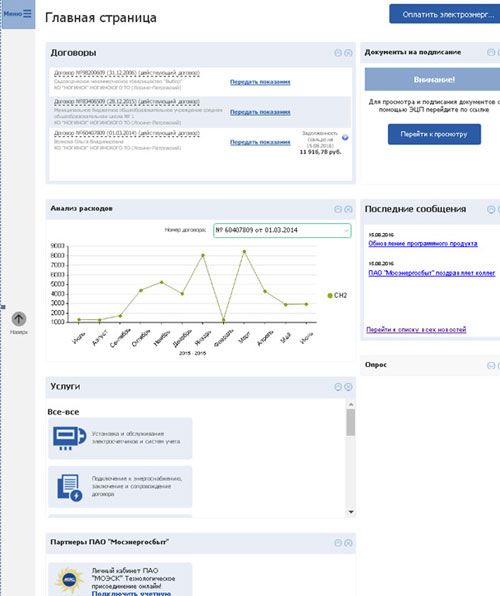
Восстановление доступа
Если по каким-то причинам был утерян пароль для входа в личный кабинет, потребуется выполнить следующие действия:
1. В панели входа клацнуть надпись «Забыли пароль?».
2. Укажите адрес email, лицевой счёт.
3. Нажмите «Далее». Следуете инструкции сервиса, чтобы подтвердить права на аккаунт и завершить восстановление доступа.
Если вы ранее прикрепили номер мобильного к учётной записи, также можно воспользоваться опцией «Получить разовый пароль по SMS»:
1. Выберите её в панели для авторизации.
2. На новой страничке укажите логин, активируйте кнопку «Выслать пароль».
3. Введите полученный в СМС код.
Редактирование профиля
Личные данные в аккаунте сервиса при необходимости можно отредактировать. Для выполнения правки полей:
1. В пользовательском меню выберите «Настроить профиль» (откроется панель аккаунта «Профиль»).
2. Выберите опцию «Редактировать данные» (в нижней части блока «Личные… »).
3. Отредактируйте необходимые поля (контактные данные, фамилию, имя, отчество).
4. Нажмите «Сохранить», чтобы зафиксировать сделанные изменения в анкете.
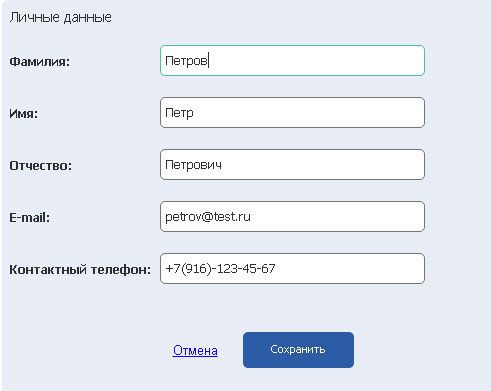
Смена пароля
Смена старого пароля на новый выполняется через специальную пользовательскую опцию:
1. Откройте раздел «Профиль».
2. В блоке «Личные данные» кликните «Сменить пароль».
3. Введите старую (текущий) и новую символьную комбинацию для входа.
4. Нажмите «Сохранить».
Привязка договора
Выполнять привязку в профиле имеющего договора (для юрлиц) с компанией можно посредством:
- Виджета «Договоры» на главной странице личного кабинета.
- Кнопки «Привязать… » в разделах «Профиль», «Договоры».
В процессе привязки укажите все необходимые реквизиты:
- email организации;
- номер договора;
- ИНН.
Данные по платежам
Чтобы ознакомиться с информацией о платежах:
1. В профиле перейдите на вкладку «Платежи».
2. Для быстрого поиска необходимого платежа задайте над списком параметры фильтров (сумма, дата платежа).
3. Активируйте поиск кнопкой «Лупа» или нажмите «Enter» (курсор должен быть установлен в поле фильтра).
Как передать показания
Для передачи показаний счётчика в службу компании через сайт выполните последовательно нижеследующие операции:
1. Откройте: профиль → договоры → договор (по которому нужно внести данные).
2. Нажмите в правой части страницы кнопку «Передать показания в расчёт».
3. Разверните панели с объектами (кнопка «стрелочка» во второй половине странички). Заполните поля и нажмите «Передать показания».
Полезные советы
Для повышения комфорта пользования компания клиентам рекомендует:
- Передавать показания приборов учёта до окончания месяца: с 15 по 26 число.
- Оплачивать услуги каждый месяц во избежание начисления пени.
- Активировать услугу «Электронный счёт» для удобного контроля над расходами и оплатой.
- Подключить режим «Автоплатёж», позволяющий ежемесячно списывать с указанного счёта необходимую сумму; c этой опцией исключены просрочки, а значит и переплаты (тариф + пеня) за потреблённое электричество.
Подведём итоги
Онлайн-сервис Мосэнергосбыта избавит от многих хлопот, связанных с оплатой электроэнергии, регистрации договоров, согласованием платежей за поставку электроэнергии. Все операции выполняются дома, за дисплеем персонального компьютера.
Видео по теме:
А если статья оказалась вам полезной, не забудьте поставить лайк!